Как редактировать PDF-файл в Canva (2023)
Категории Creative by Minosh Wijayarathne 7,0 К акции- Поделиться
- Твит
Хотите знать, как редактировать файл PDF в Canva?
Если вы используете свой компьютер или хотите редактировать PDF-файлы, вы, вероятно, знаете, как это сложно, когда вы не нашли правильный способ сделать это.
Вот где в игру вступает PDF-редактор Canva!
Хорошая новость: теперь вы можете импортировать и редактировать PDF-файлы онлайн даже в бесплатном тарифном плане. В настоящее время это поддерживается только в веб-версии, но это может стать большим шагом для Canva, а также для редактирования PDF-файлов.
Начнем прямо сейчас!
Раскрытие информации: Наш веб-сайт поддерживается читателями. Если вы покупаете какой-либо продукт по нашим партнерским ссылкам, мы можем получить комиссию без каких-либо дополнительных затрат для вас.
Canva позволяет бесплатно импортировать и редактировать PDF-файлы. Они будут разделены на редактируемые части, чтобы вы могли легко изменить их с помощью редактора Canva.
Вы можете просто добавить анимацию, GIF-файлы или музыку, чтобы преобразовать файлы PDF в видеоролики или презентации.
Если вы хотите попробовать функции Canva PRO, просто нажмите здесь, чтобы подписаться на 30-дневную бесплатную пробную версию Canva PRO, чтобы повысить свой опыт проектирования бесплатно.
Вот как редактировать файл PDF в Canva:
- Откройте домашнюю страницу Canva, нажмите кнопку «Создать дизайн» в правом верхнем углу и выберите «Импорт PDF» , чтобы выбрать документ.
- Найдите свой импортированный PDF-файл в разделе Все ваши дизайны , затем щелкните миниатюру дизайна, чтобы начать редактирование PDF-файла.
- Отредактируйте PDF-файл по своему усмотрению. Вы можете изменить его размер и изменить текст, изображения, графику и другие элементы.

- Снова загрузите окончательный дизайн в формате JPEG, PNG, SVG или PDF. Либо добавьте несколько анимированных элементов и эффектов, либо загрузите их в формате MP4 или GIF.
- Поделитесь своим окончательным дизайном в социальных сетях или в виде презентации, веб-сайта или встроенной ссылки, используя Кнопка «Поделиться» в редакторе Canva.
Вот и все!
Как вы видели на снимке экрана выше, эта функция все еще находится в бета-версии, поэтому сейчас она может работать не так, как вы ожидали.
Кроме того, максимальный размер файла PDF, который вы можете загрузить, составляет 15 МБ, и этот файл может содержать до 15 страниц.
Что вы думаете о новом PDF-редакторе Canva?
Если это руководство действительно помогло вам, не забудьте нажать на кнопки социальных сетей ниже, чтобы помочь другому пользователю Canva, как вы!
7,0 К акции- Поделиться
- Твит
Minosh Wijayarathne
Цифровой маркетолог и рассказчик в душе.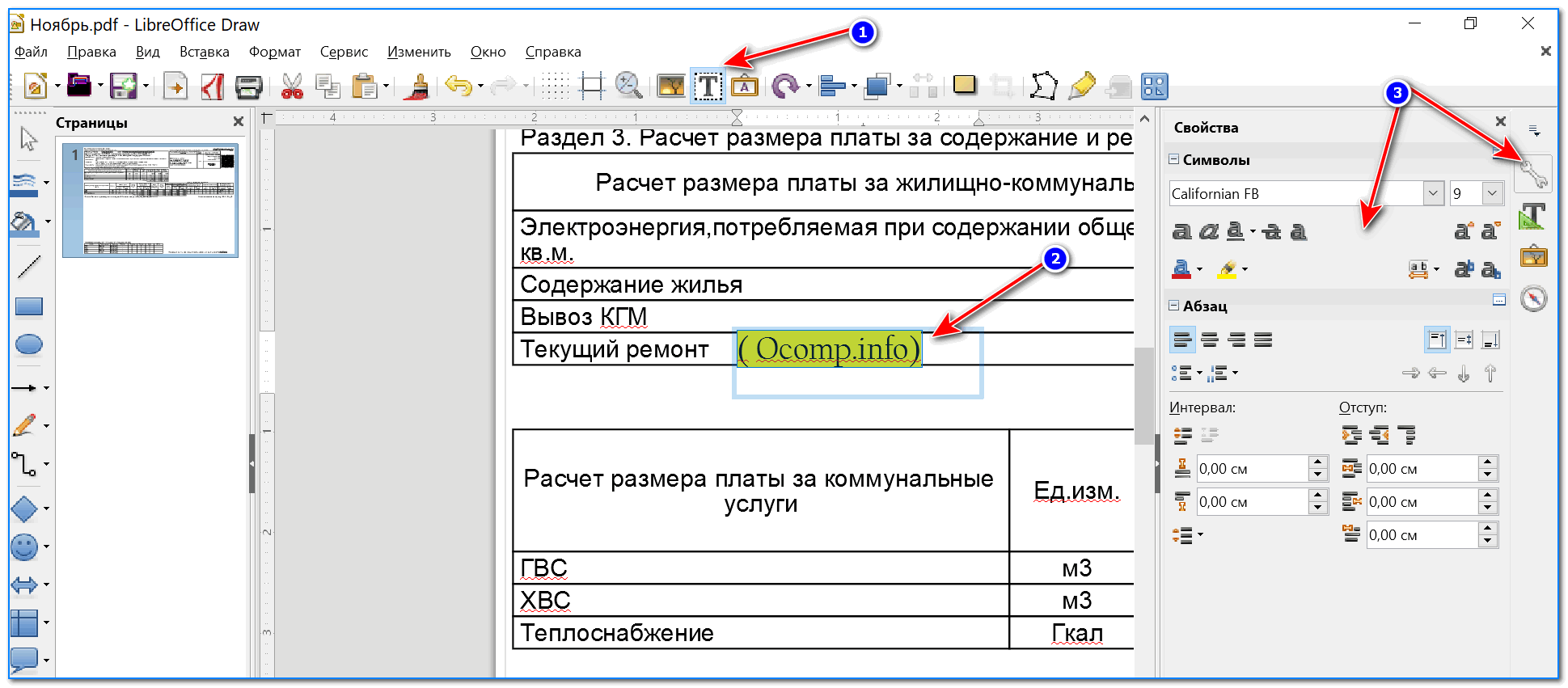 Меня глубоко интересует все, что связано с созданием лучшего контента, повышением производительности и ощущением счастья.
Меня глубоко интересует все, что связано с созданием лучшего контента, повышением производительности и ощущением счастья.
Редактируйте и конвертируйте файлы PDF
Конвертируйте, редактируйте, сжимайте. Управляйте своими PDF-файлами разумно с помощью PDF Smart.
- Быстрое редактирование содержимого PDF-файла
- Сохраните макет PDF-файла
- Быстро подпишите PDF-файл
Перетащите PDF-файл
или
Инструмент PDF на любой вкус даже защищая ваши файлы.
Преобразование в Word
Преобразование PDF-файлов в файлы Microsoft Word
Преобразование в PowerPoint
Преобразование PDF-файлов в файлы Microsoft PowerPoint
Преобразование в JPG
Преобразование PDF-файлов в формат JPG
Преобразование в PNG
Преобразование PDF-файлов в формат PNG
Защита PDF-файла
Зашифруйте PDF-файл, чтобы предотвратить его чтение посторонними лицами.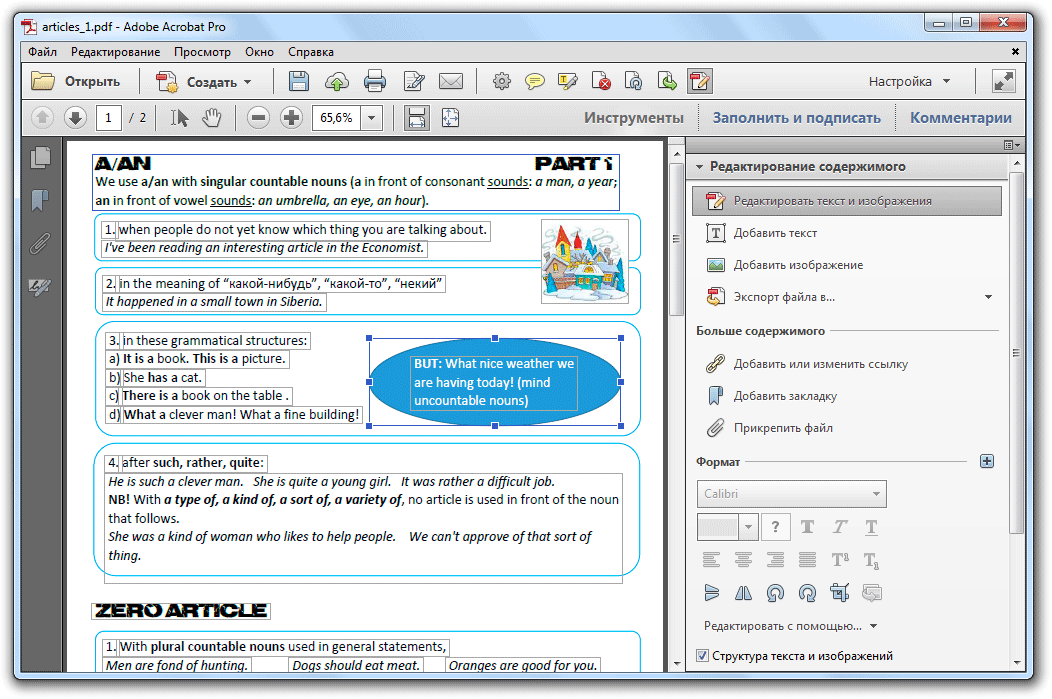
Расшифровать PDF-файл
Расшифровать защищенный PDF-файл.
Объединение PDF-файлов
Объединение нескольких PDF-файлов в один документ
Разделение PDF-файлов
Разделение PDF-файлов или сохранение одной страницы.
Редактирование PDF-файла
Редактирование PDF-файла по своему усмотрению.
Поверните PDF-файл
Поверните PDF-файл так, как вам нужно.
Сжать файл PDF, чтобы уменьшить его размер.
Откройте для себя все наши инструменты PDF
Добавьте подпись к вашему PDF
Подпишите все свои документы PDF одним простым действием: с помощью мыши, сенсорной панели или сенсорного экрана.
Благодаря электронной подписи ваши файлы проверены и защищены.

Ваш комментарий будет первым